Desktop e smartphone sono molto capaci. Spesso si discute sull'efficacia di uno smartphone e sulla possibilità di sostituire un desktop in condizioni di estrema necessità. Detto questo, c'è ancora un problema quando si tratta di lavorare su piattaforme diverse. Se possiedi un iPhone e un Mac, puoi sincronizzare facilmente i tuoi appunti. Se possiedi un iPhone ma preferisci Windows 10 per il tuo desktop, non puoi sincronizzare gli appunti.
Spesso, quando queste limitazioni impediscono il lavoro, gli utentiricorrere a alternative grezze. Un modo semplice per inviare testo dagli Appunti su tutti i dispositivi è inviarli a te stesso. Non molte app di messaggistica ti consentono di farlo, ma puoi inviarti messaggi tramite Facebook Messenger.
Invia messaggi a te stesso
Puoi inviare messaggi a te stesso dal Web di Facebook Messenger e dalle sue app. Il processo è semplice e lo stesso.
Sul Web di Facebook Messenger, fai clic sul nuovo messaggiopulsante in alto a destra della colonna a sinistra. Nel campo A, digitare il proprio nome. Il tuo profilo verrà elencato in alto insieme a un elenco di tutti i gruppi di cui fai parte. Seleziona il tuo profilo e invia un messaggio di testo o un'immagine.

Nell'app per smartphone, tocca il pulsante del nuovo messaggio in alto a destra. Ancora una volta, digita il tuo nome e seleziona il tuo profilo. Invia un messaggio di testo o un'immagine dal rullino fotografico.
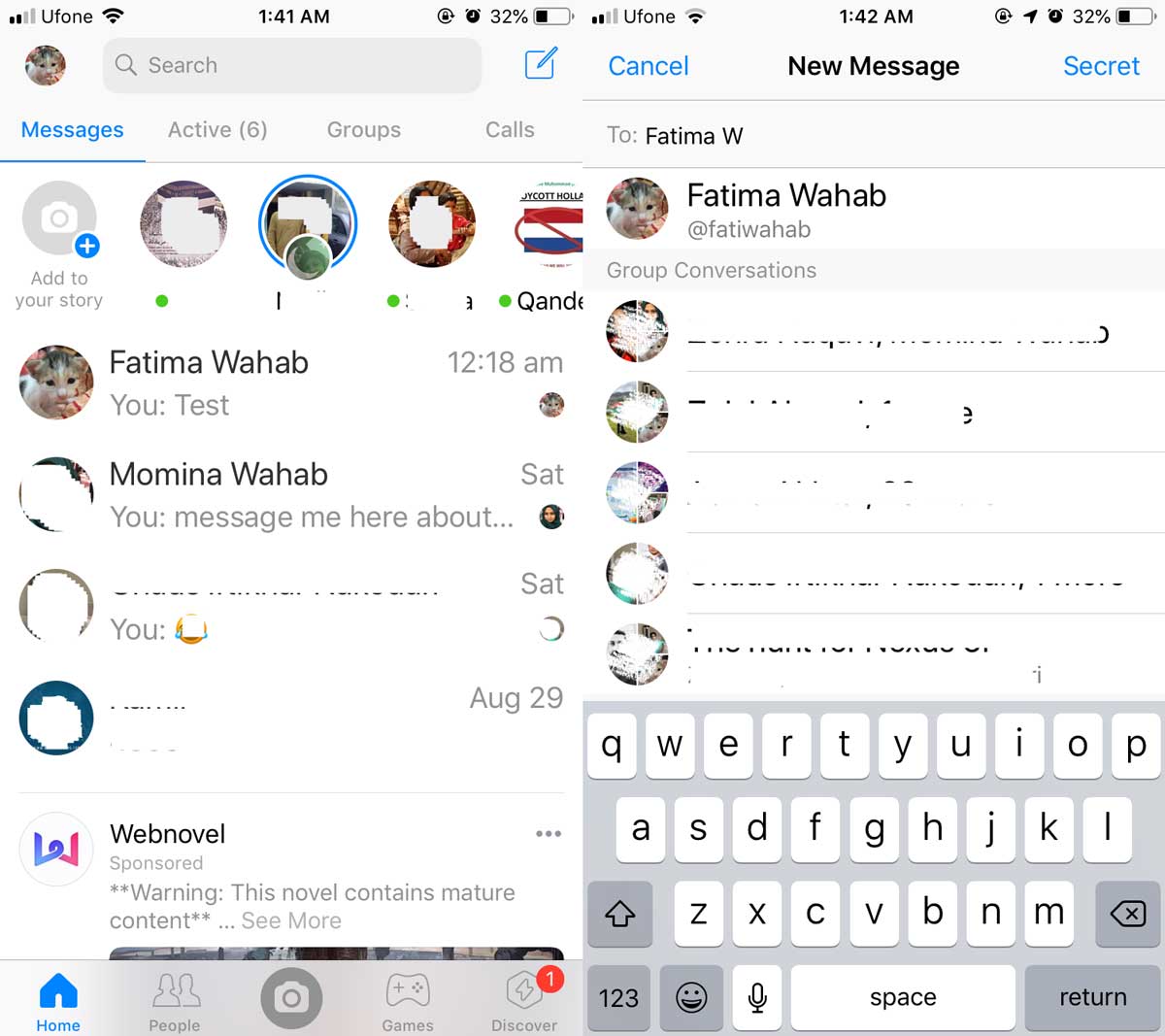
Le app Web vengono spesso utilizzate per lavorare con piattaforme diverse. Alcune piattaforme sono tenute intenzionalmente chiuse e per questo motivo, altre piattaforme non sono in grado di comunicare liberamente con loro.
C'è anche una questione di sicurezza. Mentre sarebbe conveniente per qualsiasi telefono e qualsiasi desktop essere in grado di comunicare tra loro, potrebbe anche essere un rischio per la sicurezza che i dispositivi siano così aperti. Questo è il motivo per cui alcuni ostacoli devono essere posti per ostacolare una comunicazione troppo aperta.
Infine, convenienza e hardware sono anche unproblema. Ad esempio, puoi facilmente copiare le immagini da un iPhone o da un telefono Android su un desktop di Windows 10 ma devi collegarle via cavo. I telefoni Android non usano tutti lo stesso tipo di cavo e gli utenti potrebbero non avere sempre il cavo a portata di mano. App come l'app Foto su Windows 10 e la sua app complementare per iOS e Android compensano questo, ma è solo per le foto e non per gli elementi copiati negli Appunti.

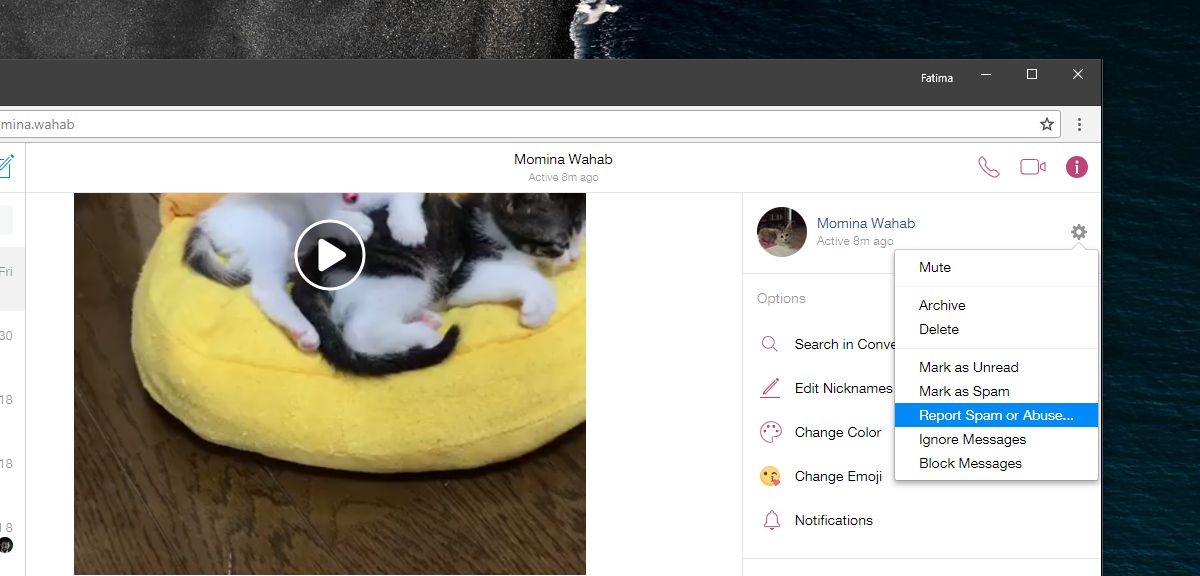




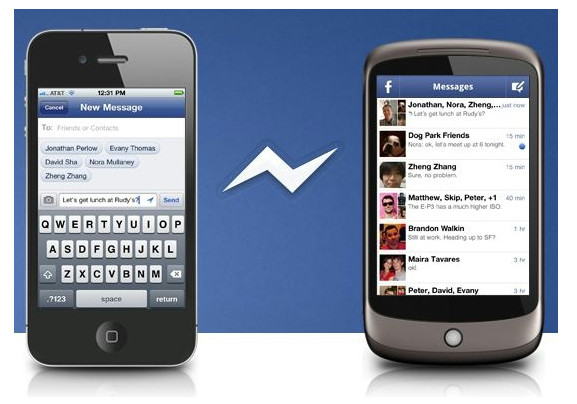


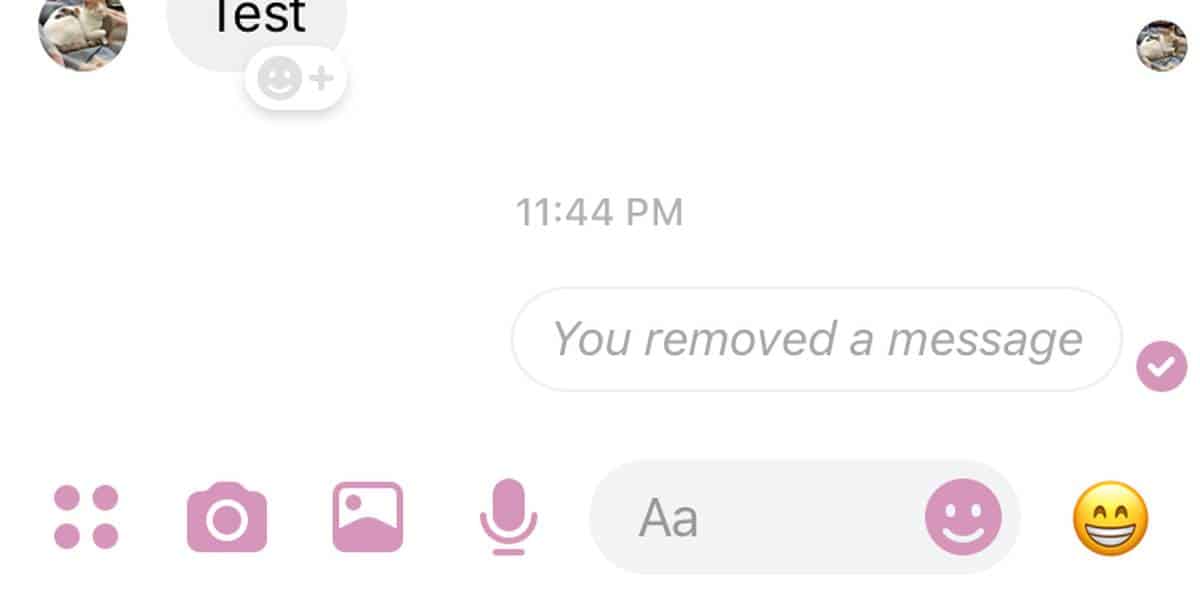



Commenti